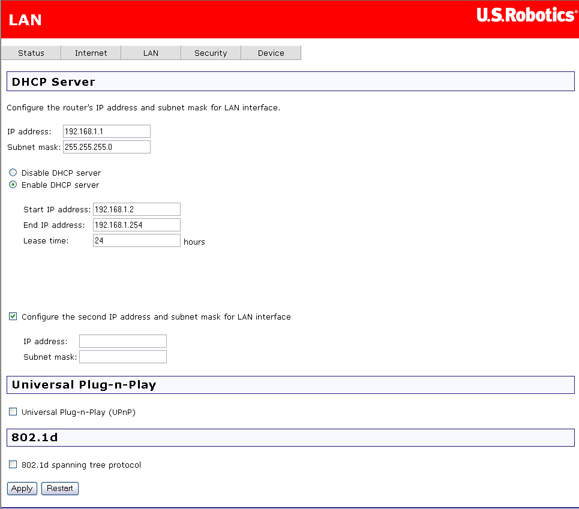
Dit zijn de opties beschikbaar in het menu LAN:
Op deze pagina kunt u DHCP (Dynamic Host Configuration Protocol) gebruiken om de toewijzing van IP-adressen op uw lokale netwerk (alleen LAN) te beheren.
Als u wijzigingen aanbrengt, dient u op Apply (Toepassen) te klikken om deze op te slaan. De wijzigingen worden pas van kracht als u het apparaat opnieuw hebt opgestart. Dit kunt u doen door op Restart (Opnieuw opstarten) te klikken.
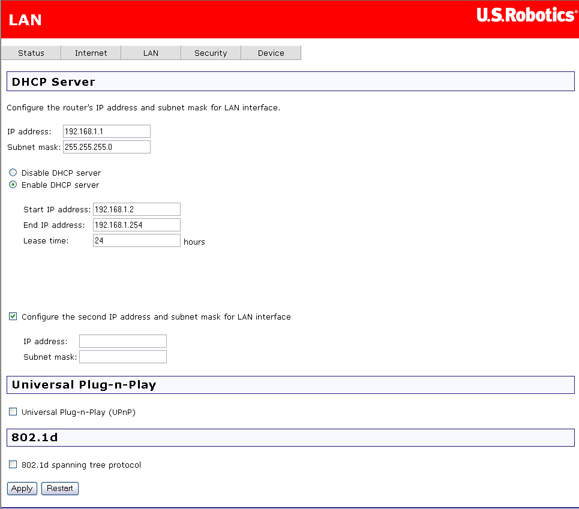
| Item (Item) | Omschrijving |
| IP-adres | Dit is het IP-adres dat andere apparaten op uw lokale netwerk gebruiken om een verbinding tot stand te brengen met de router. |
| Subent mask (Subnetmasker) | Dit bepaalt de omvang van uw netwerk. De standaardinstelling is 255.255.255.0. |
| Disable / Enable DHCP server (DHCP-server in- of uitschakelen) | De DHCP-server wijst op verzoek van de DHCP-client (bijvoorbeeld uw computer) een IP-adres uit een vooraf ingestelde adresgroep toe. Schakel de DHCP-server niet uit tenzij u een ander apparaat de toewijzing van IP-adressen op het lokale netwerk laat beheren. |
| Start / end IP address (Eerste/laatste IP-adres) |
Dit is het bereik van de DHCP-serveradressen. |
| Lease time (Lease-tijd) | De hoeveelheid tijd voordat het IP-adres wordt vernieuwd door de DHCP-server. |
| Configure the second IP address and... (Het tweede IP-adres en… configureren) | Gebruik deze functie om een openbaar netwerk op uw lokale LAN aan te maken dat toegankelijk is vanaf het internet. Door een adres aan deze interface toe te wijzen en vervolgens uw LAN-clients statisch in te stellen op hetzelfde netwerk, zullen de LAN-clients toegankelijk zijn vanaf het openbare netwerk (bijvoorbeeld FTP- of HTTP-servers). |
| Universal Plug-n-Play (Universele Plug and Play) | Universal Plug and Play© is een Microsoft-norm voor apparaten die zichzelf identificeren met een Windows-systeem voor automatische installatie en configuratie. |
| 802.1d spanning tree protocol (STP) | Dit zet paden met meerdere bruggen om op een netwerk. Deze functie dient alleen door geavanceerde gebruikers te worden ingeschakeld. |
| DHCP server relay (Relais DHCP-server) | Als NAT niet is ingeschakeld en de PVC is van het type IPoA of static MER, biedt dit item u de mogelijkheid de router op de hoogte te brengen van een andere DHCP-server op uw LAN. Schakel de DHCP-server op de router uit om dit te doen. Voer vervolgens het IP-adres van de huidige DHCP-server in. Klik op Apply (Toepassen) en start de router opnieuw op. |
Gebruik deze pagina om ATM-verkeer om te leiden naar een specifieke Ethernet-poort of een groep poorten. Multicast-streaming van videogegevens naar set-top boxes maakt gebruik van deze interface. Maak geen bruggroep aan zonder dat uw ISP ATM-service heeft toegewezen.
U dient deze functie te gebruiken als u tenminste één Bridge-mode PVC (PVC in modus Brug) hebt die u aan een specifieke Ethernet-poort wilt toewijzen en een tweede PVC (type PPP, IPoA of MER) die zal worden toegewezen aan de overige Ethernet-po(o)rt(en). U kunt de bridge PVC bijvoorbeeld gebruiken voor videostreaming en een tweede PVC, met firewall en NAT-ondersteuning, voor regelmatige datatransfers en internetverkeer. Raadpleeg uw Internet Service Provider om te weten te komen of dit wordt ondersteund.
Klik op Add (Toevoegen) om een nieuwe bruggroep aan te maken.
De routingtabel laat de IP-adressen of adresroutes zien waarlangs computers die zijn aangesloten op de router verschillende bestemmingen bereiken, zoals het lokale netwerk, de router of bestemmingen buiten de router (zoals het internet). Hier volgt een voorbeeld van hoe dit eruit kan zien:
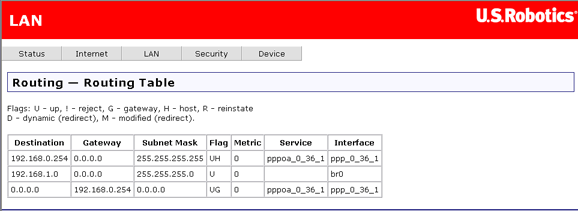
Deze tabel beschrijft elke regel in het bovenstaande voorbeeld.
Regel |
Omschrijving |
1 |
Deze regel laat zien hoe de router bij de router van de ISP komt met gebruik van de pppoa_0_36_1-interface. |
2 |
Deze regel laat zien hoe de router met de LAN-interface communiceert met gebruik van de br0-interface. |
3 |
Deze regel laat zien hoe de router toegang krijgt tot het internet met gebruik van de pppoa_0_36_1-interface en tot de router van de ISP op adres 192.168.0.254. |
Deze pagina stelt u in staat om statische routes op te zetten om zo verbinding te maken met computers die niet op het lokale netwerk van de router aanwezig zijn. Een apparaat bevindt zich niet op het lokale netwerk als het derde getal in het IP-adres niet overeenkomt met het derde getal van het IP-adres van de router (een voorbeeld: als u het IP-adres van de router niet hebt veranderd van 192.168.1.x, zal een apparaat waarvan het adres geen 1 heeft als derde getal, zich niet op het lokale netwerk bevinden).
De pagina ziet er als volgt uit als er geen statische routes zijn gedefinieerd:
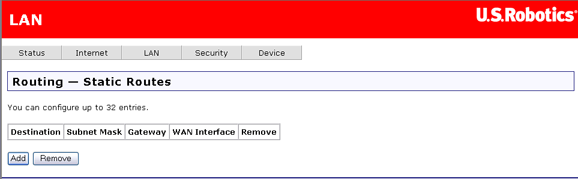
Klik op Add (Toevoegen) om een statische route te definiëren. Er wordt een andere pagina geopend:
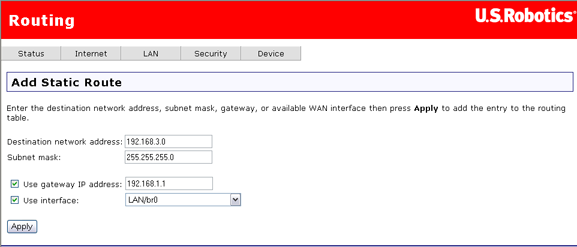
Specificeer de instellingen en klik vervolgens op Apply (Toepassen). Hierna gaat u terug naar de vorige pagina waar de nieuwe statische routegegevens worden weergegeven.
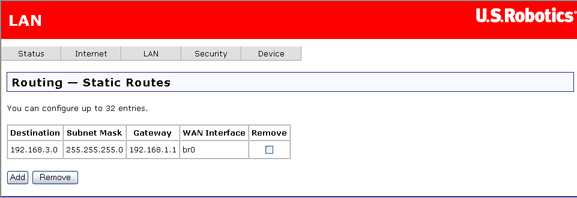
Indien u een andere gateway of router op uw ADSL 4-Port Router aansluit, helpt de RIP-functie de twee apparaten bij het delen van hun routing-tabellen. De router ondersteunt RIP-versies 1 en 2.
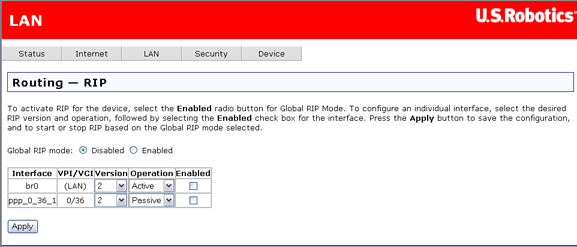
Onder Operation (Werking) betekent Active (Actief) dat deze router de routingtabelgegevens naar gateways en routers verzendt en Passive (Passief) dat deze de gegevens van andere apparaten ontvangt, maar niet verzendt.
De ARP-tabel laat de IP- en MAC-adressen voor alle computers zien die gegevens naar de router hebben overgedragen.
Opmerking: deze tabel gaat verloren wanneer u de router opnieuw opstart.
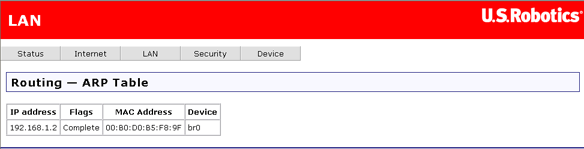
De pagina DHCP Clients geeft de systeemnaam, het MAC-adres, het IP-adres en de hoeveelheid tijd voordat een sessie verloopt weer voor alle computers die op de router zijn aangesloten. De lease-tijd is een maximale sessieduur die wordt toegewezen door de DHCP-server van de router wanneer een systeem zich bij de router aanmeldt. Deze pagina geeft aan hoeveelheid tijd er nog beschikbaar is (Lease Time Remaining (Resterende leasetijd)).
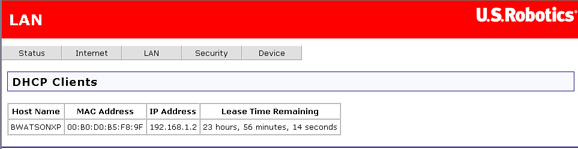
De functie Quality of Service is nuttig wanneer een deel van het verkeer dat door de router wordt verwerkt een hogere prioriteit heeft dan andere gegevens die tegelijkertijd worden verwerkt. U kunt uw computer bijvoorbeeld zo instellen dat deze telefoongesprekken kan voeren via het internet. Indien u een gesproken conversatie hebt terwijl uw computer ook bezig is met het downloaden van een bestand, dient het gesprek prioriteit te hebben boven het downloaden van het bestand, aangezien vertragingen in het overdragen van spraakgegevens kan leiden tot verlies van het signaal en een slechte geluidskwaliteit.
De functie QoS helpt u wanneer aan de volgende voorwaarden wordt voldaan:
QoS classificeert verkeer op basis van classificatieregels die u definieert. Iedere regel kan een combinatie van de volgende voorwaarden bevatten: protocol (TCP/UDP/ICMP), IP-adres/subnetmasker van de bron, IP-adres/subnetmasker van de bestemming, bronpoort (één poort of een bereik), bestemmingspoort (één poort of een bereik). Als een sessie aan een classificatieregel voldoet, krijgt deze sessie een bepaalde prioriteit (high (hoog), medium (standaard), low (laag)) en een servicetype (don’t care (doet er niet toe), Normal Service (Normale service), Minimum Cost (Minimale kosten), Maximum Reliability (Maximale betrouwbaarheid), Maximum Throughput (Maximale doorvoer) of Minimum Delay (Minimale vertraging)) toegewezen.
De prioriteit van de betreffende regel bepaalt welke ATM TX-wachtrij over het PVC wordt verzonden als dit pakket via dit PVC wordt gerouteerd. ATM verwerkt pakketten volgens deze prioriteiten:
QoS werkt alleen voor PVC's met ingeschakelde QoS. Als gegevens via een gewoon PVC lopen waarvoor QoS is uitgeschakeld, ontvangt het hetzelfde prioriteitsniveau als de lage prioriteit van een PVC van dezelfde ATM-servicecategorie waarvoor QoS is ingeschakeld.
Om QoS in te schakelen, dient u de volgende procedure te volgen:
Om QoS in te stellen, dient u een of meer klassen gegevensverkeer te definiëren. Zo ziet de pagina eruit wanneer er geen QoS-klassen zijn:
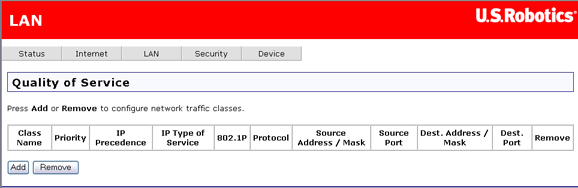
Definieer een klasse door op Add (Toevoegen) te klikken en parameters voor deze klasse in te voeren.
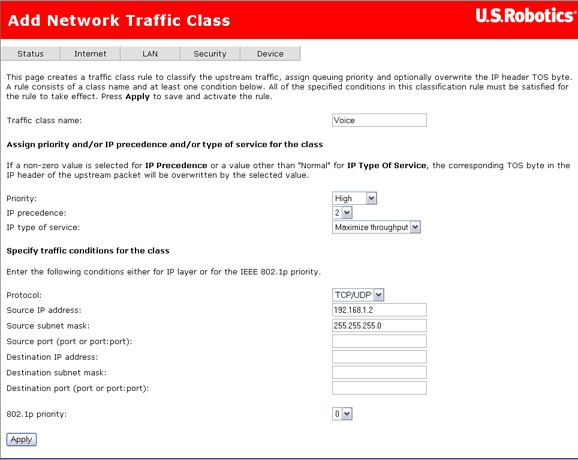
Wanneer u op Apply (Toepassen) klikt, verschijnen de nieuwe klassen in de tabel.
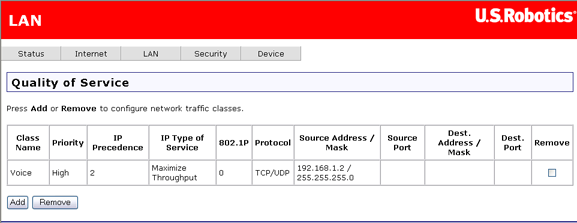
Voor een tutorial over de configuratie van QoS klikt u hier.